Τι είναι οι πίνακες ελέγχου και οι αναφορές στο Excel;

Στο Excel, είναι κρίσιμο να κατανοήσουμε τη διαφορά μεταξύ αναφορών και πινάκων εργαλείων για την αποτελεσματική ανάλυση και οπτικοποίηση δεδομένων.
Οι περισσότερες ομάδες πρέπει να μοιράζονται έγγραφα. Πιθανότατα χρησιμοποιείτε e-mail για να στείλετε έγγραφα ως συνημμένα. Με τη νέα σας τοποθεσία ομάδας SharePoint 2010, μπορείτε να ανεβάσετε τα αρχεία σας στην τοποθεσία της ομάδας και να στείλετε στα μέλη της ομάδας σας έναν σύνδεσμο προς το έγγραφο.
Το SharePoint 2010 χρησιμοποιεί ένα ειδικό είδος κοντέινερ — μια βιβλιοθήκη εγγράφων — για την αποθήκευση αρχείων. Ο ιστότοπος της ομάδας σας διαθέτει μια βιβλιοθήκη εγγράφων με το όνομα Κοινόχρηστα έγγραφα, όπου μπορείτε να τοποθετήσετε έγγραφα που θέλετε να μοιραστείτε με άλλους. Μπορείτε να δημιουργήσετε πρόσθετες βιβλιοθήκες εγγράφων και να τους δώσετε όποιο όνομα θέλετε.
Για να ανεβάσετε ένα έγγραφο στη βιβλιοθήκη Κοινόχρηστων εγγράφων στον ιστότοπο της ομάδας σας:
Κάντε κλικ στον σύνδεσμο Κοινόχρηστα έγγραφα στο αριστερό παράθυρο πλοήγησης του ιστότοπου της ομάδας σας.
Εμφανίζεται η βιβλιοθήκη Κοινόχρηστων εγγράφων.
Μπορείτε να κάνετε κλικ στο σύνδεσμο Όλο το περιεχόμενο τοποθεσίας στο αριστερό παράθυρο πλοήγησης για να προβάλετε μια λίστα με όλες τις βιβλιοθήκες εγγράφων στις οποίες έχετε άδεια πρόσβασης.
Κάντε κλικ στο κουμπί Μεταφόρτωση εγγράφου στην καρτέλα Έγγραφα της κορδέλας του SharePoint.
Εμφανίζεται το παράθυρο Μεταφόρτωση εγγράφου.
Κάντε κλικ στο κουμπί Αναζήτηση και στο πλαίσιο διαλόγου Επιλογή αρχείου, επιλέξτε ένα αρχείο για μεταφόρτωση.
Κάντε κλικ στο OK για να ανεβάσετε το αρχείο στη βιβλιοθήκη εγγράφων.
Κατά τη μεταφόρτωση του αρχείου, το SharePoint εμφανίζει τις ιδιότητες του εγγράφου σε νέο παράθυρο.
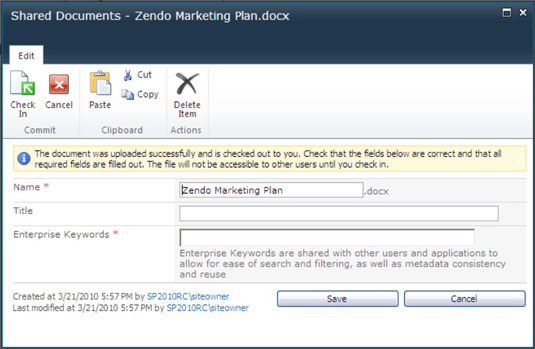
Πληκτρολογήστε το όνομα αρχείου, τον τίτλο και τυχόν λέξεις-κλειδιά με τις οποίες θέλετε να προσθέσετε ετικέτα στο έγγραφο στα πλαίσια κειμένου Όνομα, Τίτλος και Διαχειριζόμενες λέξεις-κλειδιά, αντίστοιχα.
Κάντε κλικ στο κουμπί Αποθήκευση για να αποθηκεύσετε τις ιδιότητες που έχετε εισαγάγει για το έγγραφο.
Το μεταφορτωμένο έγγραφο εμφανίζεται στη βιβλιοθήκη εγγράφων.
Στο Excel, είναι κρίσιμο να κατανοήσουμε τη διαφορά μεταξύ αναφορών και πινάκων εργαλείων για την αποτελεσματική ανάλυση και οπτικοποίηση δεδομένων.
Ανακαλύψτε πότε να χρησιμοποιήσετε το OneDrive για επιχειρήσεις και πώς μπορείτε να επωφεληθείτε από τον αποθηκευτικό χώρο των 1 TB.
Ο υπολογισμός του αριθμού ημερών μεταξύ δύο ημερομηνιών είναι κρίσιμος στον επιχειρηματικό κόσμο. Μάθετε πώς να χρησιμοποιείτε τις συναρτήσεις DATEDIF και NETWORKDAYS στο Excel για ακριβείς υπολογισμούς.
Ανακαλύψτε πώς να ανανεώσετε γρήγορα τα δεδομένα του συγκεντρωτικού πίνακα στο Excel με τέσσερις αποτελεσματικές μεθόδους.
Μάθετε πώς μπορείτε να χρησιμοποιήσετε μια μακροεντολή Excel για να αποκρύψετε όλα τα ανενεργά φύλλα εργασίας, βελτιώνοντας την οργάνωση του βιβλίου εργασίας σας.
Ανακαλύψτε τις Ιδιότητες πεδίου MS Access για να μειώσετε τα λάθη κατά την εισαγωγή δεδομένων και να διασφαλίσετε την ακριβή καταχώρηση πληροφοριών.
Ανακαλύψτε πώς να χρησιμοποιήσετε το εργαλείο αυτόματης σύνοψης στο Word 2003 για να συνοψίσετε εγγραφές γρήγορα και αποτελεσματικά.
Η συνάρτηση PROB στο Excel επιτρέπει στους χρήστες να υπολογίζουν πιθανότητες με βάση δεδομένα και πιθανότητες σχέσης, ιδανική για στατιστική ανάλυση.
Ανακαλύψτε τι σημαίνουν τα μηνύματα σφάλματος του Solver στο Excel και πώς να τα επιλύσετε, βελτιστοποιώντας τις εργασίες σας αποτελεσματικά.
Η συνάρτηση FREQUENCY στο Excel μετράει τις τιμές σε έναν πίνακα που εμπίπτουν σε ένα εύρος ή bin. Μάθετε πώς να την χρησιμοποιείτε για την κατανομή συχνότητας.





